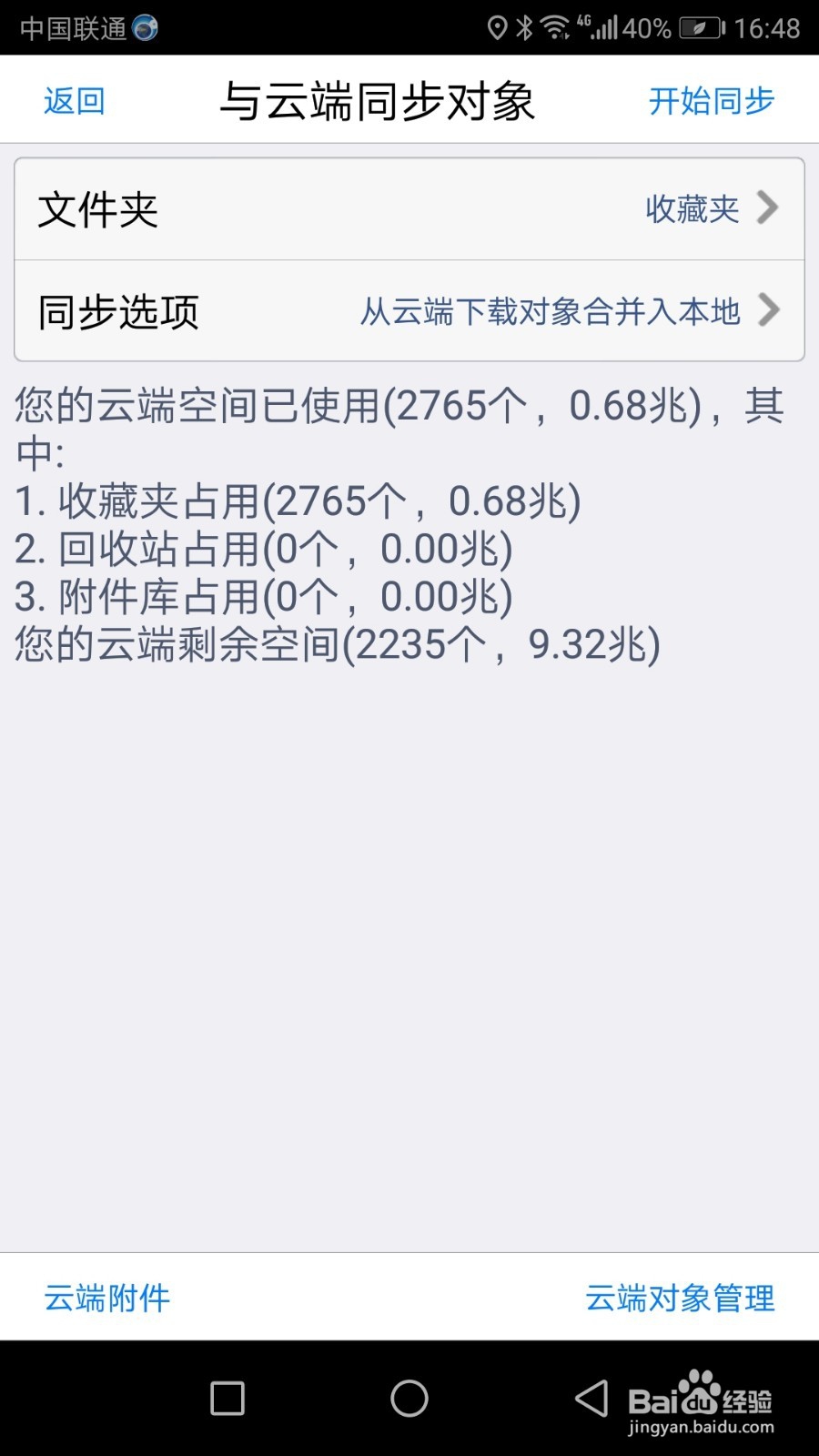1、将已有地形图数据保存为DXF文件格式
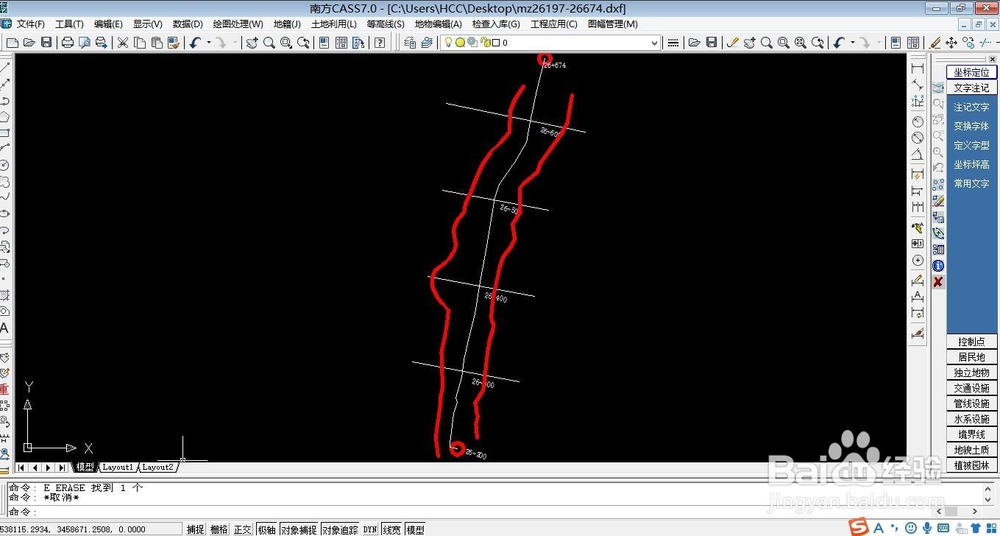
2、打开奥维互动地图,点击系统中导入对象选项,选中已经保存的DXF地形图数据文件。选中文件后,在弹出的对话框中选择关联点导入,点击方案管理

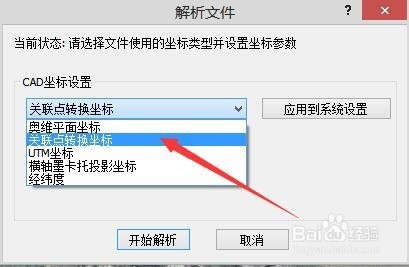
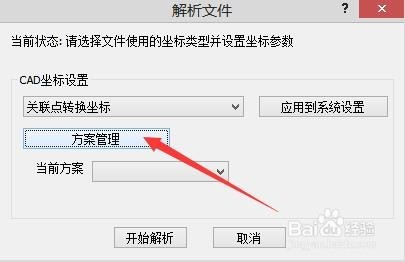
3、点击添加关联点,选取2个及以上的已知点的经纬度及XY坐标录入并保存方案
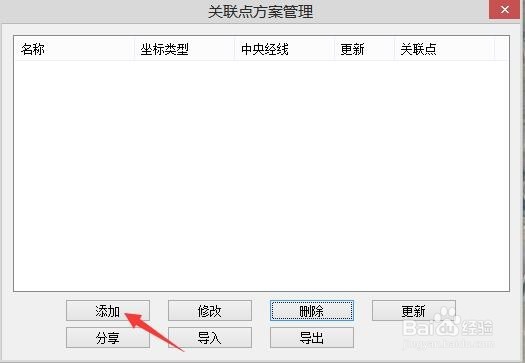

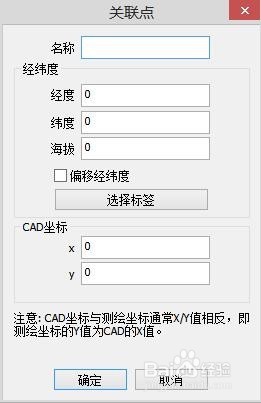
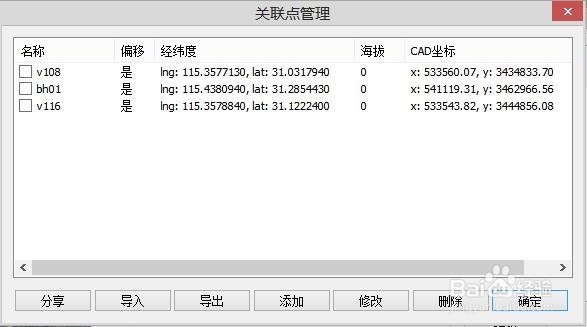
4、再次导入步骤二的DXF对象,开始解析,地形图即导入奥维互动地图中

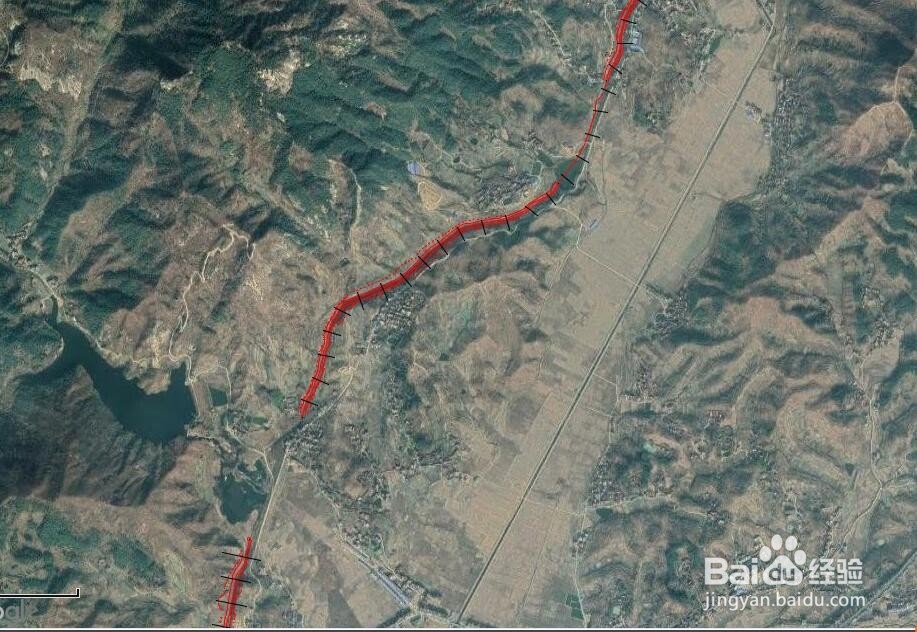
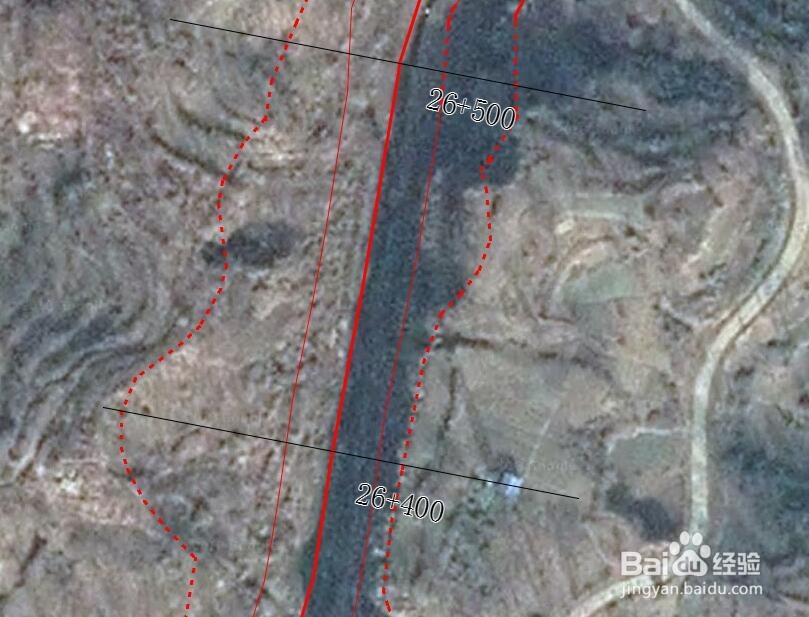
5、点击用户栏中的与云端同步对象,同步选项选择为3或者4,然后点击开始同步
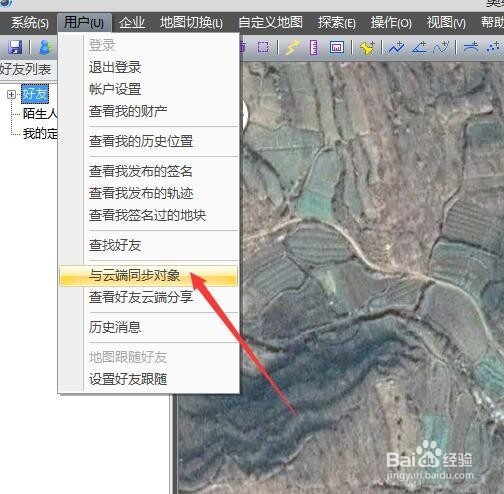

6、手机的收藏栏中点击右上角的菜单选项,点击同步,同步选项选择为从云端下载

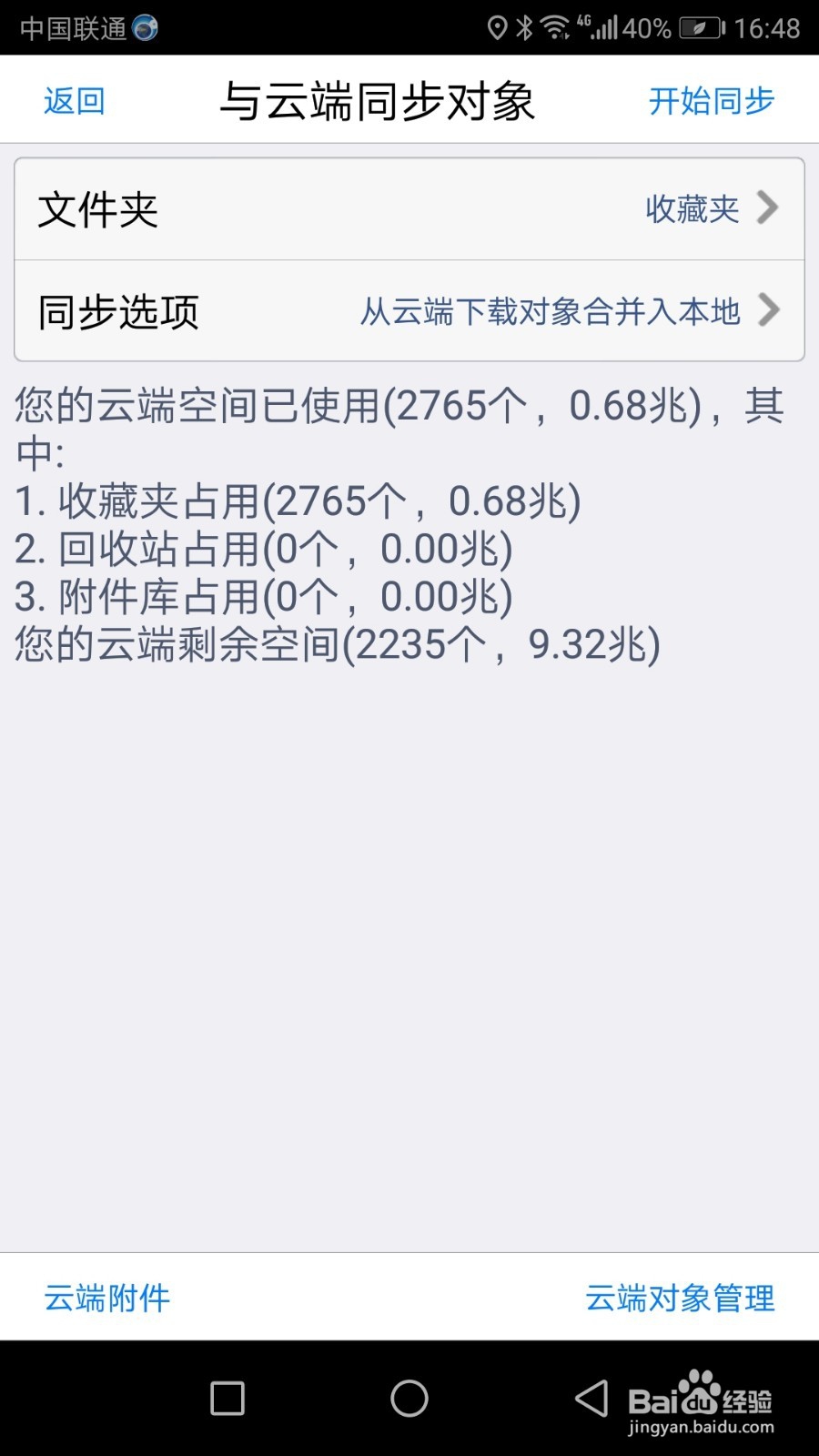


1、将已有地形图数据保存为DXF文件格式
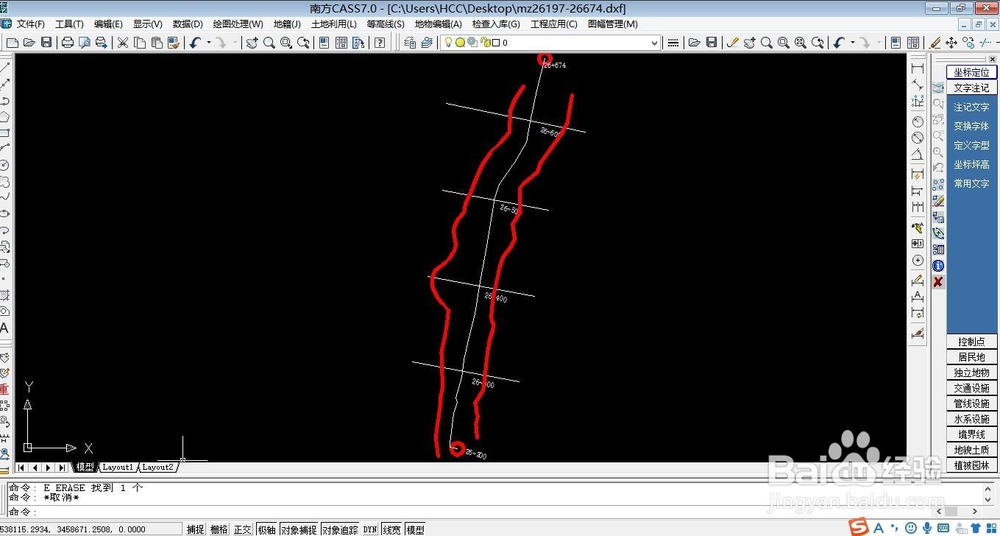
2、打开奥维互动地图,点击系统中导入对象选项,选中已经保存的DXF地形图数据文件。选中文件后,在弹出的对话框中选择关联点导入,点击方案管理

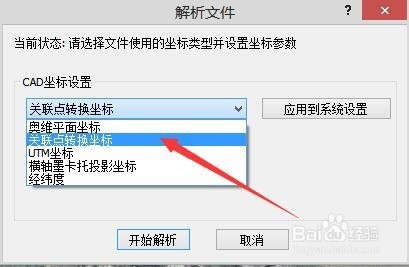
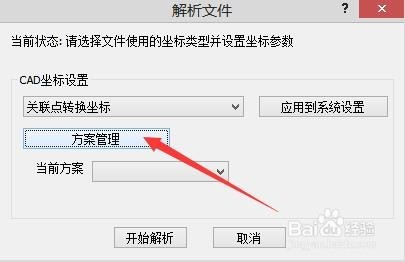
3、点击添加关联点,选取2个及以上的已知点的经纬度及XY坐标录入并保存方案
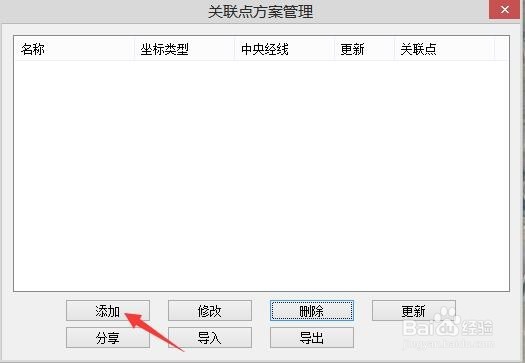

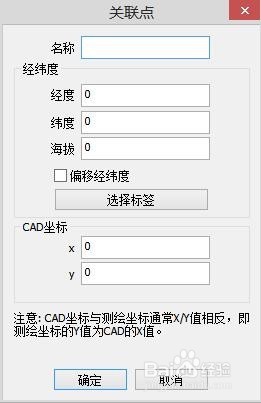
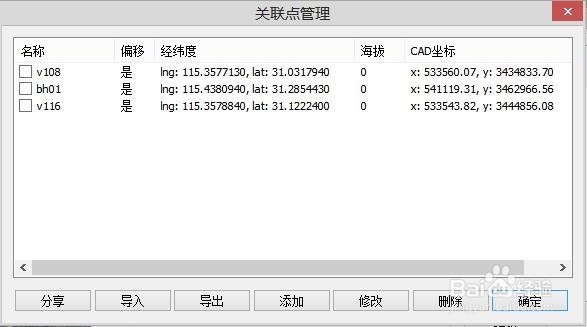
4、再次导入步骤二的DXF对象,开始解析,地形图即导入奥维互动地图中

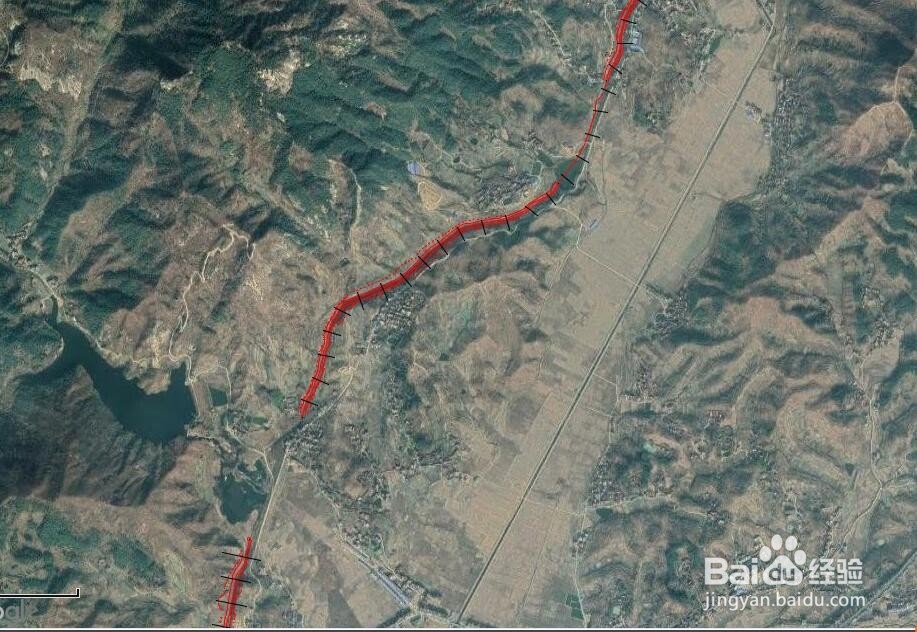
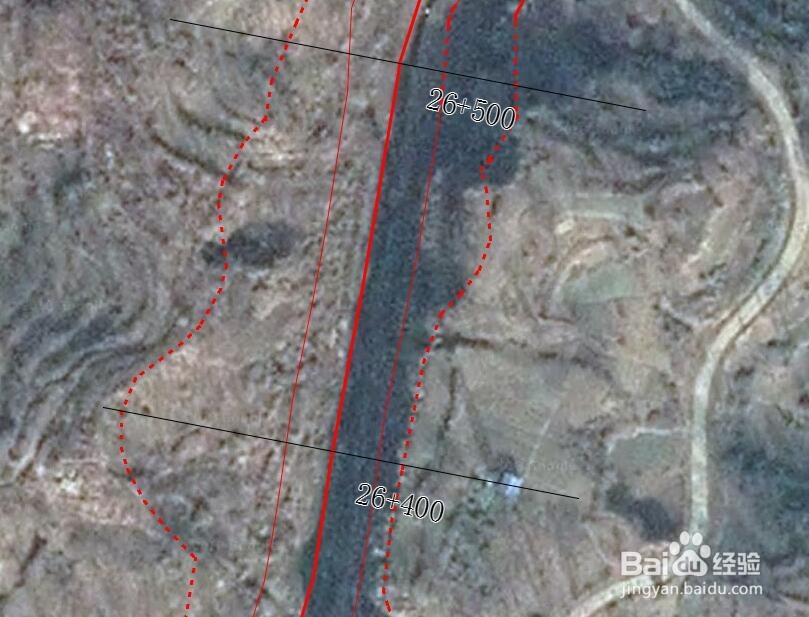
5、点击用户栏中的与云端同步对象,同步选项选择为3或者4,然后点击开始同步
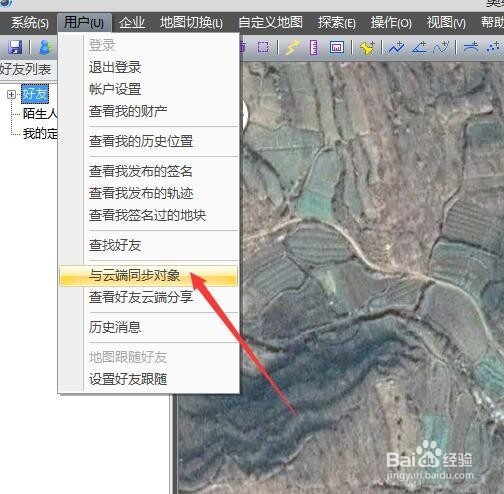

6、手机的收藏栏中点击右上角的菜单选项,点击同步,同步选项选择为从云端下载